Usuwanie i przywracanie kosza na komputerze stacjonarnym

- 3290
- 697
- Tacjana Bartosik
Kosz to miejsce przechowywania informacji o zdalnych danych, rezerwowej części dysku, w której pliki są umieszczane przed usunięciem z systemu. Istnieje, aby użytkownicy mogli przez pomyłka zwrócić dane zdalne. Znajduje się na dysku systemowym, na ekranie głównym wyświetlany jest tylko skrót. Dlatego możesz łatwo usunąć, a następnie przywrócić kosz na pulpicie.

Następujące działania można wykonać za pomocą określonego elementu:
- Przemianować;
- Ustaw ilość danych, które pomieści;
- utworzenie skrótu na komputerach stacjonarnych lub w jakimkolwiek innym miejscu (choć nie jest jasne, kto może być potrzebny);
- jasne;
- Usuń pliki z komputera bezpośrednio bez umieszczenia w koszyku.
Aby wykonać dowolną z powyższych działań, wywołaj menu kontekstowe za pomocą kliknij prawym przyciskiem myszy i tam, już skonfiguruj tam swoje preferencje.
Usuwanie i przywrócenie kosza
Możesz usunąć ikonę na pulpicie w następujący sposób:
- Przejdź do menu „Start”, „Management Panel”, „Personaliation”. Lub kliknij prawym przyciskiem myszy, zadzwoń do menu i kliknij „Personalizacja”.
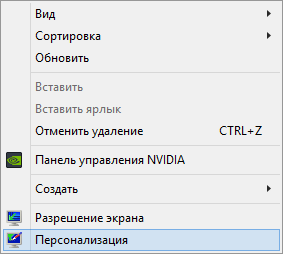
- Kliknij przycisk „Zmień ikony komputerów stacjonarnych”.
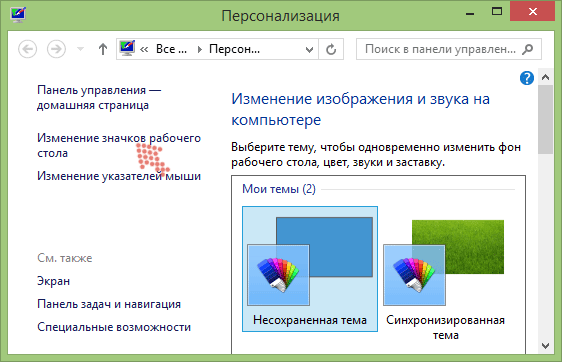
- Wyjmij punkt kontrolny z pojemnika z recyklingu (kosz).
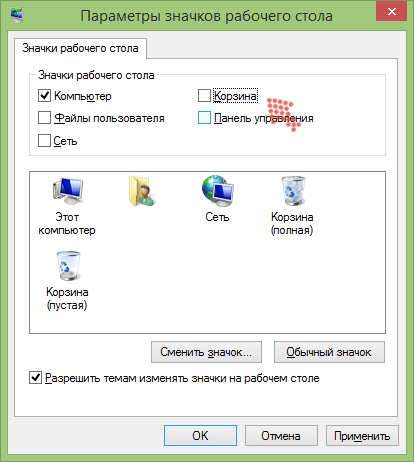
W ten sam sposób możesz zwrócić kosz na pulpit, jeśli zniknie. Wystarczy umieścić odprawę w oknie Ustawienia. Istnieją inne metody podobne w działaniu:
- Zadzwoń do menu Kliknij prawym przyciskiem myszy na ekranie.
- Kliknij „Utwórz”, a następnie „nowy folder”.
- Jako nazwa wprowadź następujące: koszyk.645FF040-5081-101B-9F08-00AA002F954E.
- Kliknij Enter.
- Gotowy. Ale jeśli zmieniasz nazwę, ikona z obrazu kosza papierowego ponownie zamieni się w żółty folder.
Możesz użyć jeszcze trudniejszego sposobu:
- Zadzwoń do polecenia „Wykonaj” z menu Start lub kombinacji „Winkey+R”.
- Wybierz gpedit.MSC.
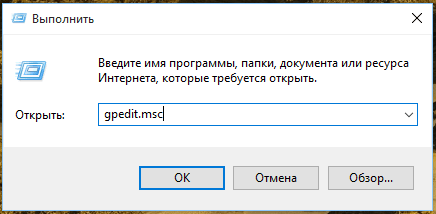
- Otworzy się okno zasad grupy.
- Przejdź do sekcji „Konfiguracja użytkownika”, a następnie „Szablony administracyjne”, a następnie „Desktop”.
- W właściwościach „Usuń koszyk z punktu stacjonarnego”, musisz ustawić wartość „nie podana”.
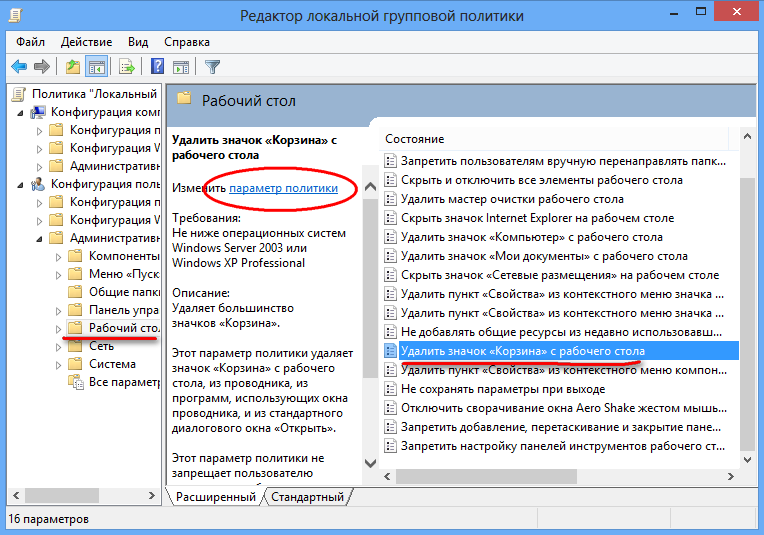
- Uzupełnij komputer.
Są to sposoby umieszczenia kosza na pulpicie, jeśli nagle zniknął stamtąd. Przyczyny zniknięcia mogą być bardzo różne: wirusy, działania niektórych aplikacji lub innych użytkowników.
Programy odzyskiwania
Często zdarza się sytuacje, w których użytkownik przypadkowo usunął niektóre dane i wyczyścił kosz. Na pierwszy rzut oka może się wydawać, że informacje są utracone nieodwołalnie. Ale istnieją aplikacje, które pozwalają przywrócić dane wymazane nawet stamtąd, na przykład HandyRecovery, DataCeveryWizard, Recuva.
Przydatne funkcje aplikacji odzyskiwania: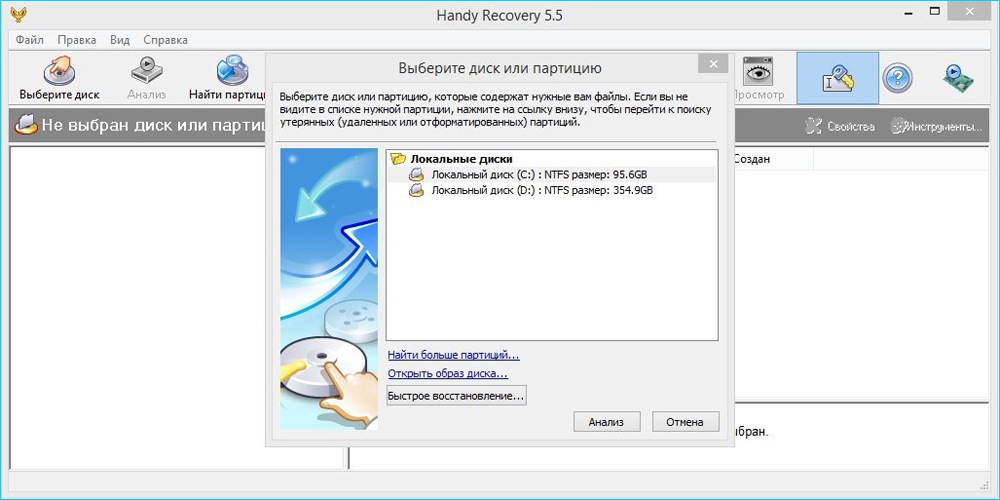
- Obsługa wszystkich systemów plików.
- Wyszukiwanie typu pliku.
- Tworzenie obrazu dysku.
- PRZYPAWAJ TREŚCI PLIKÓW Zdalnych.
- Przywrócenie z odległych i sformatowanych sekcji.
- Przywrócenie plików, nawet te, które zostały usunięte, omijając kosz, w tym z wymiennych mediów.
Program jest opłacany, ale proponowana jest 30-dniowa wersja próbna.
Kreator odzyskiwania danych jest również płatnym programem, jest w stanie przywrócić dane: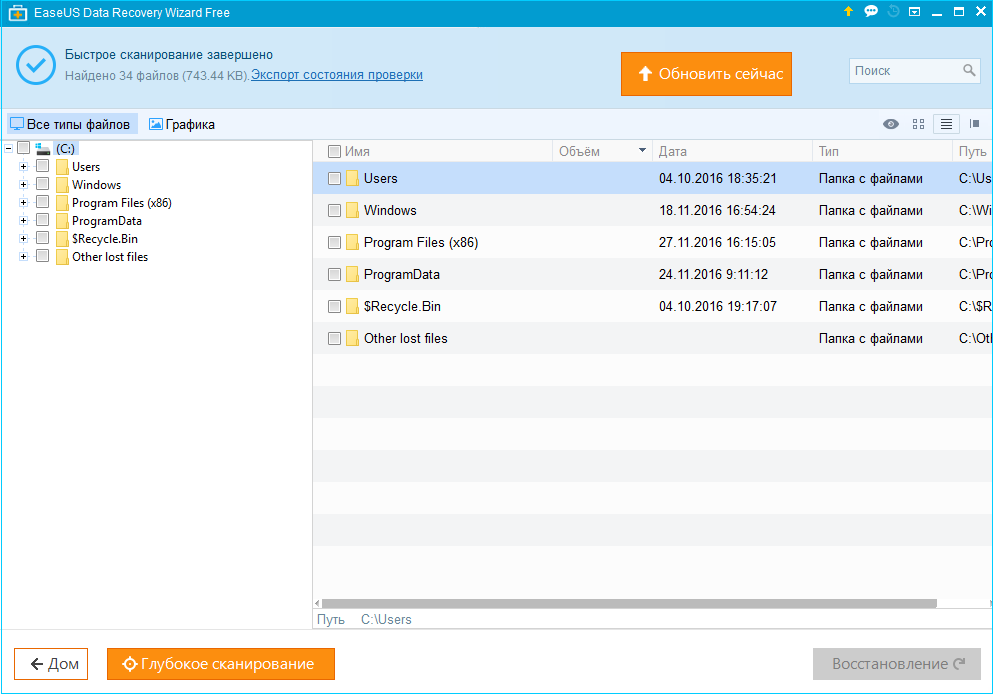
- Po ataku wirusowym;
- Jeśli dysk jest uszkodzony lub część;
- z błędami czytania z dysku;
- Po oczyszczeniu i szybkim usunięciu, omijając kosz;
- Jeśli system operacyjny leciał;
- Po sformatowaniu dysku.
Recuva to proste narzędzie, które jest sprzedawane osobno lub jako część pakietu CCLEALER Professional Plus. Oprogramowanie ma na celu poprawę procesu organizowania plików na komputerze: znajdź i usuwaj nieużywane pliki aplikacji, błędy rejestru, zbierać dane o systemie. Recuva- tylko część pakietu, która pozwala przywrócić oczyszczony koszyk i inne dane, które użytkownik pomylił.
Narzędzie jest bardzo łatwe w użyciu:
- Zainstaluj i uruchom program.
- W oknie, które się otwiera, wybierz typ plików, które chcesz przywrócić. Jeśli nie jesteś pewien, naciśnij wszystkie pliki (wszystkie pliki).
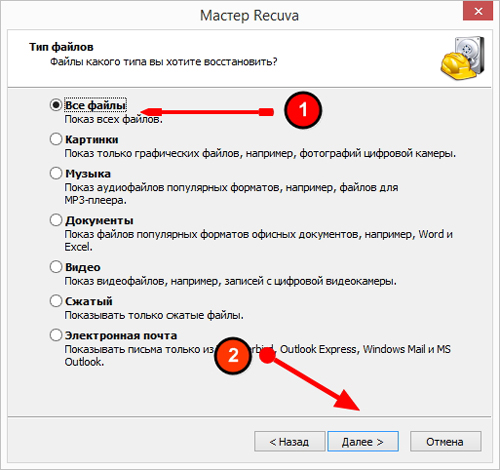
- Program zapyta, czy chcesz wcześniej utworzyć obraz swojego dysku. Aby nie marnować więcej czasu, oznacz „nie. Odzyskaj bezpośrednio z mojego jazdy ”.
- Następnie ustaw, gdzie powinien szukać program:
- wszędzie;
- na wymiennym medium;
- w moich dokumentach;
- w koszyku;
- w określonym miejscu (musisz ustawić ścieżkę);
- na dysku wirtualnym;
- na CD lub DVD.
Jeśli chcesz przywrócić oczyszczony koszyk, oznacz „w pojemniku z recyklingu” (w koszu).
- Zostaniesz zaproszony do zaznaczenia punktu kontrolnego głębokiego skanowania (włącz analizę głębokości), co oznacza bardziej zaawansowane wyszukiwanie, ale może to potrwać dłużej niż godzinę. Dlatego najpierw uruchom skanowanie bez zauważania tego przedmiotu, a jeśli nic nie znajdziesz, ponownie włącz opcję głębokiego skanowania (włącz analizę indpth).
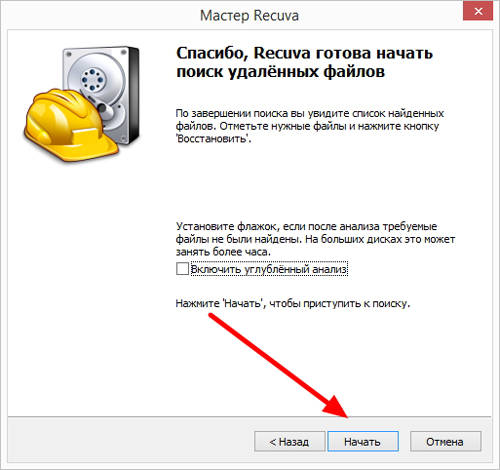
- Proces skanowania rozpocznie się, w wyniku czego program wyda listę znalezionych plików.
- Kliknij przycisk w prawym górnym rogu „Przełącz do trybu Advanced” (włącz tryb rozszerzony). Teraz możesz zobaczyć listę po lewej i w prawym oknie z trzema zakładkami. Pierwszy to plik pliku, druga szczegółowa informacja o nim (rozmiar po utworzeniu, zmiana itp.D.), a na trzecim niepotrzebne informacje o systemie użytkowników.
- Świętuj za pomocą kleszczy tych plików, które chcesz przywrócić, a kliknij sprawdzone (przywróć), a następnie wybierz miejsce, w którym można zapisać.
Są to przydatne programy do pracy z zdalonymi danymi istnieją. Możesz oczywiście użyć tylko kosza lub ogólnie możesz go usunąć z komputerów stacjonarnych i użyć zaawansowanych aplikacji.

